Outlook 网页版是组织使用的基于 Web 的 Outlook 版本。 你需要使用工作或学校帐户登录才能访问此基于 Web 的 Outlook 版本。 你的工作或学校帐户通常由组织中的某人分配给你。
注意: 若要使用 Microsoft 帐户访问基于 Web 的 Outlook 版本,请参阅 如何登录或注销 Outlook.com。
使用工作或学校帐户登录到Outlook 网页版
-
如果未使用工作或学校帐户自动登录,请按照提示输入工作或学校帐户的电子邮件地址和密码。 按照之前可能已为此帐户设置的任何双重身份验证提示进行操作。
-
选择“登录”。 (如果已登录到 Microsoft365.com,请从

注意: 如果使用 Microsoft 帐户 (例如 Outlook.com 、Hotmail、Live 或 MSN 电子邮件帐户)而不是工作或学校帐户登录,请注销,然后使用正确的帐户重新登录。 不确定使用哪个帐户登录? 在 Outlook 导航标头中选择 “帐户管理员 ”。 如果未使用所需帐户登录,请选择“ 注销 ”并重新开始该过程,或选择“ 使用其他帐户登录 ”,然后使用要访问的工作或学校帐户按照提示进行操作。
使用工作或学校帐户登录到Outlook 网页版
-
转到 login.partner.microsoftonline.cn 并使用 工作或学校帐户 用户名和密码登录。
-
如果未使用工作或学校帐户自动登录,请按照提示输入工作或学校帐户的电子邮件地址和密码。 按照之前可能已为此帐户设置的任何双重身份验证提示进行操作。
-
选择“ 登录 ”,然后从

注意: 如果使用 Microsoft 帐户 (例如 Outlook.com 、Hotmail、Live 或 MSN 电子邮件帐户)而不是工作或学校帐户登录,请注销,然后使用正确的帐户重新登录。 不确定使用哪个帐户登录? 在 Outlook 导航标头中选择 “帐户管理员 ”。 如果未使用所需帐户登录,请选择“ 注销 ”并重新开始该过程,或选择“ 使用其他帐户登录 ”,然后使用要访问的工作或学校帐户按照提示进行操作。
使用工作或学校帐户登录到Outlook 网页版
-
转到 www.office.com/signin 并使用 工作或学校帐户 用户名和现有密码登录。
-
如果未使用工作或学校帐户自动登录,请按照提示输入工作或学校帐户的电子邮件地址和密码。 按照之前可能已为此帐户设置的任何双重身份验证提示进行操作。
-
选择“ 登录”,然后从

注意: 如果使用 Microsoft 帐户 (例如 Outlook.com 、Hotmail、Live 或 MSN 电子邮件帐户)而不是工作或学校帐户登录,请注销,然后使用正确的帐户重新登录。 不确定使用哪个帐户登录? 在 Outlook 导航标头中选择 “帐户管理员 ”。 如果未使用所需帐户登录,请选择“ 注销 ”并重新开始该过程,或选择“ 使用其他帐户登录 ”,然后使用要访问的工作或学校帐户按照提示进行操作。
登录或注销时遇到问题?
我忘记了密码或其不起作用
如果管理员已授予重置密码的权限,请转到 passwordreset.microsoftonline.com/。 如果不具有更改密码的权限,请联系管理员。
如果管理员已授予重置密码的权限,请转到passwordreset.activedirectory.windowsazure.cn/. 如果不具有更改密码的权限,请联系管理员。
如果管理员已授予重置密码的权限,请转到 passwordreset.microsoftonline.com/。 如果不具有更改密码的权限,请联系管理员。
有关其他帮助,请参阅我忘记了用于 Microsoft 365 的帐户的用户名或密码。
我不知道如何注销
若要注销 Outlook 网页版:
-
在 Outlook 标头中选择 “帐户管理员 ”。
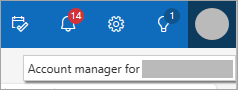
如果未在屏幕顶部看到图片,请检查是否已打开广告阻止。 此设置有时会阻止图片显示。
-
选择“注销”。
我想要停止自动登录
若要防止 Outlook 网页版 自动登录到工作或学校帐户,请在下次登录时清除“使我保持登录检查”框 Microsoft 365 。







